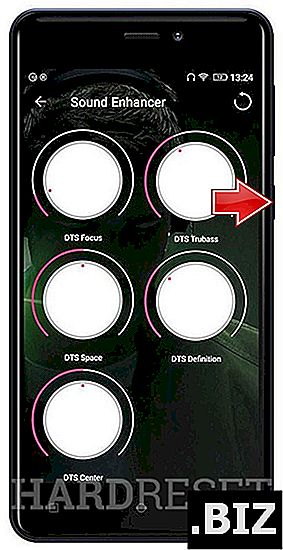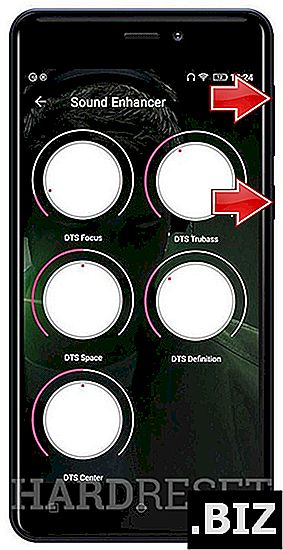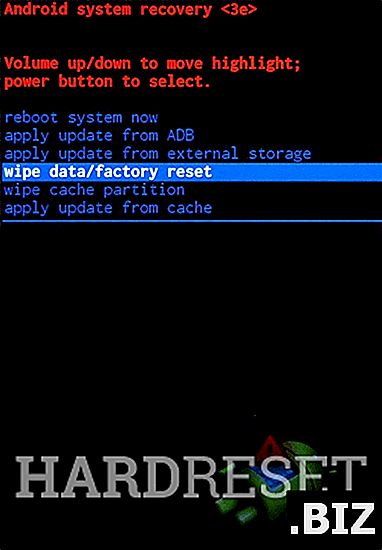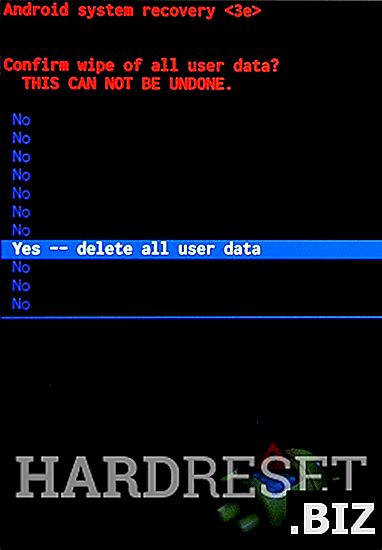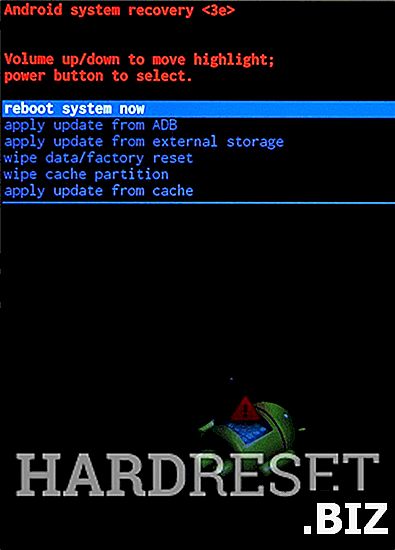Appareils ALLVIEW
réinitialisation matérielle ALLVIEW P9 Energy Mini
Comment réinitialiser l' ALLVIEW P9 Energy Mini ? Comment effacer toutes les données dans ALLVIEW P9 Energy Mini? Comment éviter le verrouillage de l'écran dans ALLVIEW P9 Energy Mini? Comment restaurer les valeurs par défaut dans ALLVIEW P9 Energy Mini?
Le didacticiel suivant présente toutes les méthodes de réinitialisation générale de l’ALLVIEW P9 Energy Mini. Découvrez comment effectuer une réinitialisation matérielle à l'aide de clés matérielles et de paramètres Android 6.0 Marshmallow. En conséquence, votre ALLVIEW P9 Energy Mini sera comme neuf et votre cœur MediaTek MT6753 fonctionnera plus rapidement.
Première méthode:
- Pour éteindre l’ ALLVIEW P9 Energy, maintenez la touche Marche / Arrêt enfoncée pendant quelques secondes.
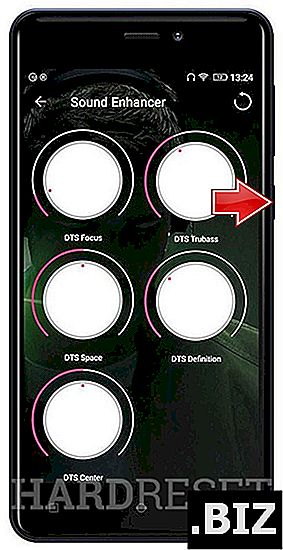
- Ensuite, maintenez enfoncées simultanément la touche d'augmentation du volume + alimentation pendant quelques secondes.
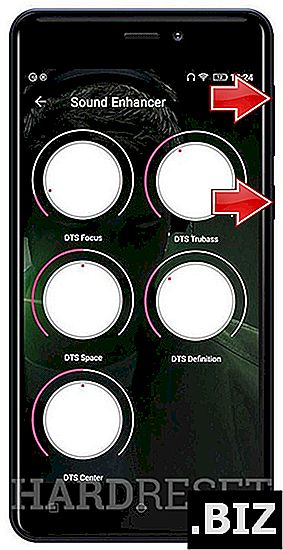
- Relâchez les deux touches dès que le logo ALLVIEW apparaît à l'écran.
- Utilisez les boutons de volume pour sélectionner " effacer les données / réinitialisation d'usine " et appuyez sur le bouton d'alimentation pour confirmer.
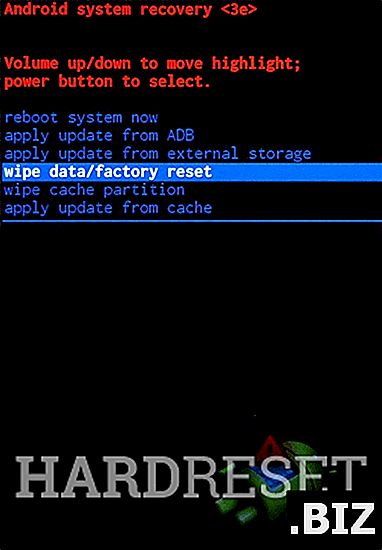
- Ensuite, choisissez " oui " dans le menu et acceptez-le avec la touche Marche / Arrêt .
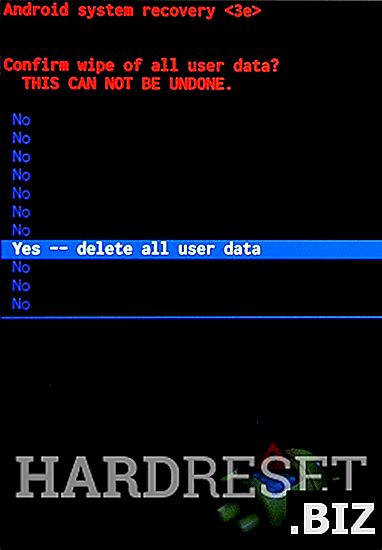
- Enfin, acceptez l’option " redémarrer le système maintenant " à l’aide de la bascule Power .
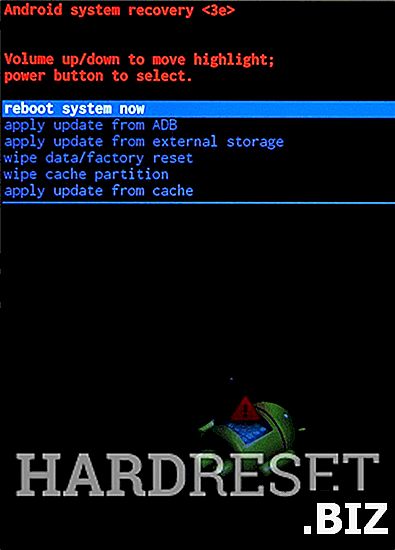
- L’opération de restauration sera effectuée dès que le panneau de bienvenue ARCHOS apparaîtra,
- Toutes nos félicitations! L'opération de réinitialisation d'usine doit être terminée.